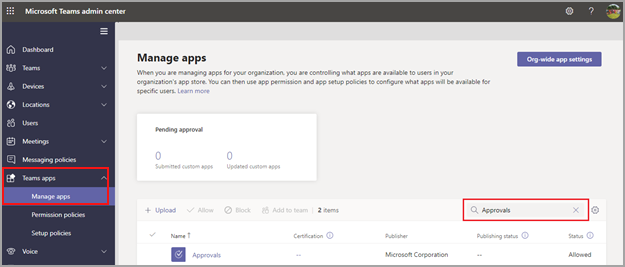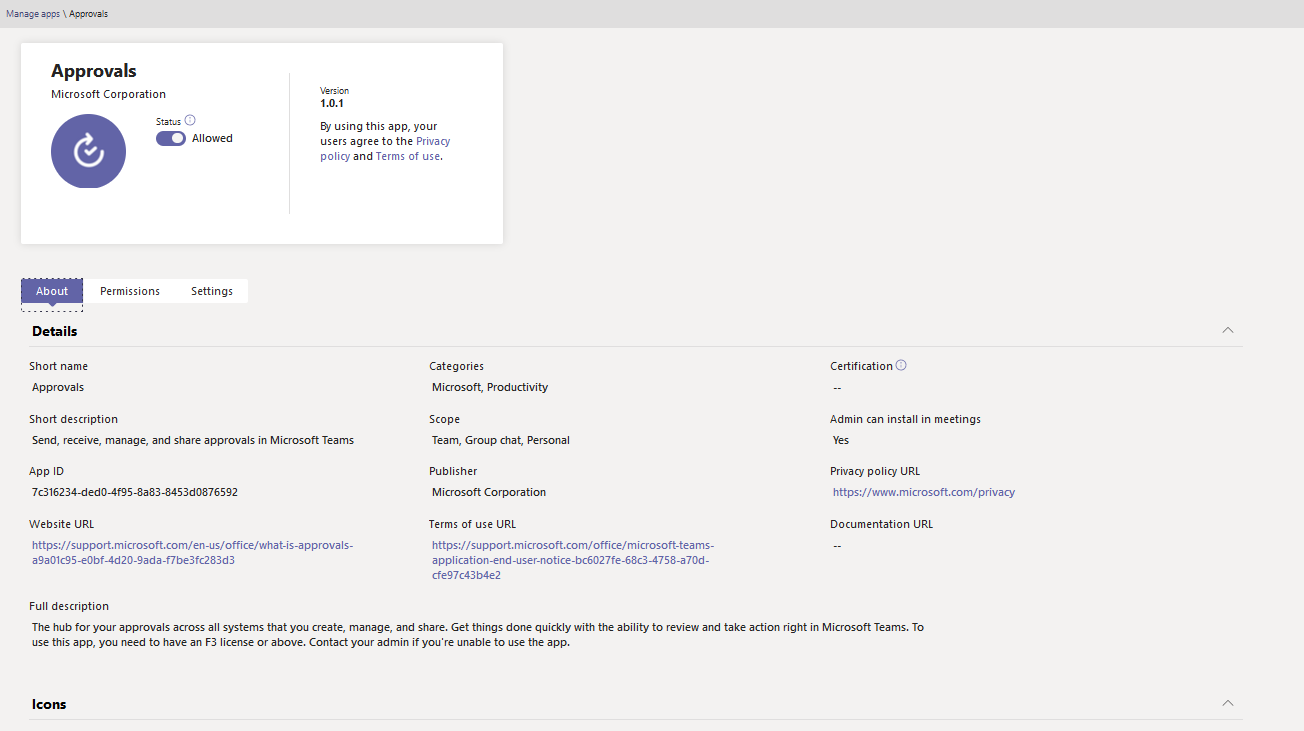Gestire l'app Approvazioni in Microsoft Teams
L'app Approvazioni è disponibile come app personale per tutti gli utenti di Microsoft Teams. Offre un modo semplice per ottenere controlli, conformità, rendicontazione e flussi di lavoro delle approvazioni strutturate e non strutturate in Teams.
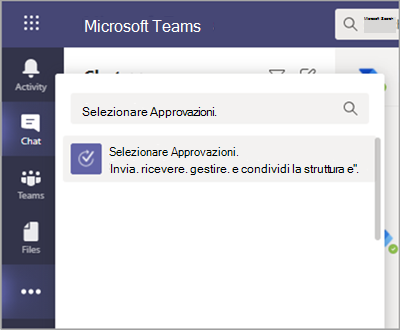
Gli utenti possono aggiungere l'app Approvazioni e salvarla nella barra dei menu.
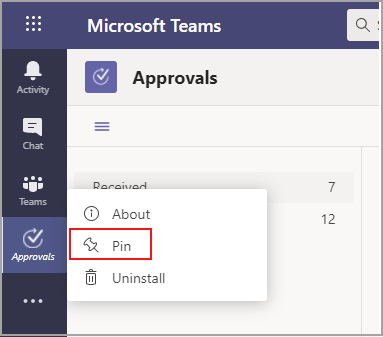
La prima approvazione creata dall'app Approvazioni attiva il provisioning della soluzione Approvazione nell'ambiente predefinito Microsoft Dataverse. Le approvazioni create dall'app Approvazioni vengono archiviate nell'ambiente predefinito Microsoft Dataverse.
Questo articolo descrive i ruoli e i requisiti dell'app Approvazioni.
Nota
Questa funzionalità non è ancora stata rilasciata agli utenti di Government Community Cloud High (GCCH) e Department of Defense (DOD).
Ecco i prerequisiti per la distribuzione dell'app Approvazioni:
Autorizzazioni per creare un database Microsoft Dataverse.
Un account in powerautomate.microsoft.com.
Ruolo di amministratore nell'ambiente di destinazione.
Licenza per Power Automate, Microsoft 365 o Dynamics 365.
Agli utenti è necessaria una licenza per Microsoft Forms per configurare nuovi modelli di approvazione.
Per usare l'app Approvazioni, è necessaria una licenza per Power Automate e l'account viene aggiunto automaticamente al ruolo Utente Approvazioni nell'ambiente di destinazione alla prima assegnazione di approvazione.
Il common data model (CDM) è il linguaggio dei dati condiviso usato dalle applicazioni aziendali e analitiche in Microsoft Dataverse. È costituito da un set di schemi di dati estendibili standardizzati pubblicati da Microsoft e dai nostri partner che consentono la coerenza dei dati e il relativo significato tra le applicazioni e i processi aziendali. Per altre informazioni, vedere Common Data Model di Microsoft Power Platform.
Altre informazioni sui flussi di lavoro di Approvazioni.
Le approvazioni create da un modello archiviano comunque i dati in Microsoft Dataverse, ad esempio il titolo, i dettagli, l'ID modello e altro ancora. Le risposte inviate nella richiesta di approvazione vengono archiviate in Forms. Altre informazioni sull'archiviazione dei dati per Microsoft Forms.
Nota
Se si elimina il modello di modulo nel sito Microsoft Forms, il modello di approvazione verrà interrotto e gli utenti non saranno in grado di avviare la richiesta. Gli utenti ricevono un errore "CDB TableNotFound" quando provano ad aprire un modello di approvazione eliminato in Microsoft Forms.
I modelli con ambito organizzazione condividono la stessa durata del tenant e i modelli con ambito team condividono la stessa durata del team. Di conseguenza, l'eliminazione definitiva del team comporta l'eliminazione dei modelli correlati.
Viva Amplify le approvazioni non interagiscono con Forms. Le approvazioni archiviano i dati nelle tabelle Dataverse in Power Platform.
L'app Approvazioni di Teams consente di accedere alle funzionalità seguenti:
Ricevere messaggi e dati forniti dall'utente.
Invio di messaggi e notifiche dell'utente.
Render delle app e delle finestre di dialogo personali senza intestazione fornita da Teams.
Accesso alle informazioni del profilo, ad esempio nome, indirizzo di posta elettronica, nome della società e lingua preferita.
Ricevere messaggi e dati forniti dai membri del team nel canale.
Inviare messaggi e notifiche in un canale.
Accedere alle informazioni del team:
- Nome del team
- Elenco canali
- Roster (nomi e indirizzi di posta elettronica dei membri del team)
Uso delle informazioni del team per i contatti.
Per altre informazioni, vedere la scheda Autorizzazioni per l'app Approvazioni nell'interfaccia di amministrazione di Teams.
Autorizzazioni per i modelli di approvazione
Tutti i proprietari del team possono creare un modello di approvazione per i team di cui sono proprietari.
Quando un amministratore crea un modello per l'intera organizzazione per la prima volta, crea automaticamente un nuovo gruppo di Microsoft Entra per tutti gli amministratori del tenant, inclusi gli amministratori globali e del servizio Teams. Questi amministratori vengono aggiunti come proprietari del gruppo, in modo che possano co-gestire i modelli dell'organizzazione. Gli amministratori nuovi dell'organizzazione dopo la creazione del team devono essere aggiunti manualmente come proprietari del gruppo in modo che abbiano le stesse autorizzazioni per gestire i modelli a livello di organizzazione.
Nota
Se un amministratore elimina il gruppo, hai un mese per ripristinarlo all'interno del Interfaccia di amministrazione di Microsoft Entra per ripristinare tutti i dati correlati. Dopo un mese o se l'amministratore elimina questo gruppo nel Cestino, si perderanno tutti i dati correlati.
L'app Approvazioni è disponibile per impostazione predefinita. È possibile disabilitarla nell'interfaccia di amministrazione di Teams.
Passare all'interfaccia di amministrazione di Teams.
Passare a app Teams>Gestisci app.
Cercare l'app Approvazioni.
Selezionare Approvazioni.
Selezionare l'interruttore per disabilitare l'app per l'organizzazione.
Usare l'esperienza app in prima linea personalizzata per aggiungere approvazioni e altre app a Teams
L'esperienza personalizzata per le app in prima linea in Teams aggiunge le app più rilevanti in Teams per gli utenti che hanno una licenza F. Le app aggiunte includono Approvazioni, Walkie-talkie, attività e turni. Per impostazione predefinita, questa funzionalità è attivata e offre ai dipendenti in prima linea un'esperienza personalizzata in base alle loro esigenze.
Le app vengono aggiunte alla barra dell'app, ovvero la barra sul lato del client desktop di Teams e nella parte inferiore dei client mobili di Teams, in cui gli utenti possono accedervi rapidamente e facilmente.
Per altre informazioni, incluso il funzionamento dell'esperienza con i criteri delle app impostati, vedere Personalizzare le app di Teams per i dipendenti in prima linea.
I criteri di configurazione delle app consentono di personalizzare Teams per aggiungere app più importanti per gli utenti degli utenti.
Per aggiungere l'app Approvazioni per gli utenti, è possibile modificare il criterio globale (predefinito a livello di organizzazione) o creare e assegnare criteri personalizzati nei criteri di configurazione delle app. Per altre informazioni, vedere Usare i criteri di configurazione delle app per aggiungere e installare automaticamente le app per gli utenti.
Le approvazioni create dall'app Approvazioni vengono archiviate nell'ambiente predefinito Microsoft Dataverse, che al momento non supporta i backup. Altre informazioni su come eseguire il backup e il ripristino di ambienti - Power Platform.
Gli amministratori possono impostare criteri di conservazione personalizzati per i dati archiviati nelle tabelle Dataverse. Per altre informazioni, vedere Panoramica sulla conservazione dei dati a lungo termine dataverse.
I dati archiviati in Forms non verranno eliminati finché i proprietari del team non lo puliranno dalla scheda Moduli eliminati nell'app Web Microsoft Forms.
Approvazioni supporta la valutazione dell'accesso continuo( CAE, Continuous Access Evaluation). Con CAE è possibile configurare qualsiasi criterio di accesso condizionale per impedire a qualsiasi utente, app o servizio di accedere ad alcune risorse. Una volta impostato il criterio, Microsoft Entra ID rifiuterà quando l'entità selezionata richiede token di quella particolare risorsa.
Ogni team può contenere al massimo 400 modelli di approvazione e ogni modello può raccogliere un massimo di 50.000 richieste in base alla funzionalità corrente di Microsoft Forms.
L'app Approvazioni registra gli eventi di controllo all'interno del Portale di conformità di Microsoft Purview. È possibile visualizzare il log di audit.
Accedi alla Portale di conformità di Microsoft Purview.
Nel riquadro sinistro selezionare Controllo.
In Attività scegliere le attività da cercare in Attività di approvazione di Microsoft Teams.
È possibile cercare le attività seguenti:
Nuova richiesta di approvazione creata
Visualizzazione dei dettagli della richiesta di approvazione
Richieste di approvazione approvate
Richieste di approvazione rifiutate
Richieste di approvazione annullate
Richieste di approvazione condivise
File allegato alle richieste di approvazione
Richieste di approvazione riassegnate
Firma elettronica aggiunta alle richieste di approvazione
Dettagli della richiesta di firma elettronica visualizzati
Richiesta di firma elettronica esaminata
Richiesta di firma elettronica annullata
Create un nuovo modello
Modificare un modello esistente
Abilitare/disabilitare un modello
Modello visualizzato
Per accedere ad altre approvazioni di controllo in Power Automate, abilitare e configurare il controllo nell'ambiente predefinito per le entità di approvazione principali: Approvazione, Richiesta di approvazione e Risposta approvazione. Le operazioni di creazione, aggiornamento ed eliminazione sono eventi controllabili per i record di approvazione.
Altre informazioni sul controllo dei dati e dell'attività degli utenti per la sicurezza e la conformità e sulla registrazione delle attività di Microsoft Dataverse e delle app basate su modello.
Tramite l'app Approvazioni di Teams, gli utenti hanno accesso alla creazione di nuove approvazioni e alla visualizzazione di quelle inviate e ricevute. Gli utenti non possono accedere alle approvazioni create da altri utenti a meno che non abbiano risposto o visualizzato la richiesta.
Nota
A un utente viene assegnato il ruolo di visualizzatore di una richiesta se fa parte della chat o del canale in cui è stata creata l'approvazione. Non è possibile intervenire sulla richiesta se al momento della creazione dell'approvazione non è stato assegnato il ruolo specifico.
Per usare la funzionalità di firma elettronica dell'app Approvazioni, è necessaria una licenza per il provider di firma elettronica specifico che si vuole usare. Per ottenere una licenza per l'organizzazione, è necessario accedere al sito del provider.
È possibile usare l'interfaccia di amministrazione di Teams per controllare quali provider di firma elettronica di terze parti sono disponibili per gli utenti nell'app Approvazioni. Per impostazione predefinita, i provider di firme elettronica sono abilitati nell'app Approvazioni. Quando si disabilita un provider di firme elettronica, gli utenti non avranno accesso al provider quando creano approvazioni. Inoltre, gli utenti non potranno visualizzare le richieste di firma elettronica create con tale provider.
Nel riquadro sinistro dell'interfaccia di amministrazione di Teams passare alle app >di TeamsGestire le app.
Cerca l'app Approvazioni e quindi selezionala.
Passare alla scheda Impostazioni e quindi eseguire una o più delle operazioni seguenti:
- Per abilitare o disabilitare Adobe Sign, impostare l'interruttore su Attivato o Disattivato.
- Per abilitare o disabilitare DocuSign, impostare l'interruttore su Attivato o Disattivato.
Seleziona Invia.
Le approvazioni delle firme elettronica create dall'app Approvazioni vengono archiviate nell'ambiente cloud del provider selezionato. Per esportare i dati sulle firme elettronica, è necessario passare al sito del provider. Per altre informazioni sull'archiviazione, l'esportazione e la conservazione dei contratti di firma elettronica, vedere la documentazione del provider.
I docenti e gli amministratori che usano Teams per l'istruzione possono usare l'app per genitori per aggiornare le informazioni di contatto per i genitori degli studenti della classe.
Gli amministratori possono usare l'app approvazioni per visualizzare e approvare o rifiutare la richiesta inviata dagli insegnanti di aggiornare di conseguenza le informazioni di contatto dei genitori. Dopo l'approvazione della richiesta da parte dell'amministratore, i nuovi dettagli del contatto verranno inclusi nell'app padre e gli insegnanti potranno comunicare con il genitore.
Il docente dovrebbe passare all'app Approvazioni in Teams. SelezionareFiltroinviato> e cercare il titolo Richiesta di approvazione per aggiornare i dettagli di genitori/tutori. In questo modo è possibile visualizzare tutte le richieste inviate di aggiornamenti delle informazioni padre.
Dopo che l'amministratore ha approvato la richiesta, i nuovi dettagli di contatto dovrebbero essere disponibili dopo 60 minuti.
Per inviare feedback o segnalare un problema, selezionare Impostazioni e altro (...) in Teams, quindi scegliere Aiutaci a>inviare feedback. Immetti il tuo feedback o i dettagli sul problema che stai riscontrando. Indicare che si sta inviando feedback sulle approvazioni all'inizio del report in modo da identificare facilmente i problemi correlati all'app Approvazioni.